As etapas de um orçamento
Uma vez que o orçamento é gravado, é esperado que ele evolua para uma venda, ou então pode ser perdido ou ganho. Neste artigo iremos entender como alteramos um orçamento e seus status e outras ações acessíveis pela tela de visualização.
As etapas de um orçamento
Nesta seção vamos entender como funciona o ciclo de vida do orçamento no Prospera ERP. Somente algumas ações e status são permitidos para cada status (etapa) do orçamento. Abaixo detalho sobre os status e os seus fluxos.
- EM DIGITAÇÃO
A partir deste status pode ir para o 2, 3, 4, 5 e 6
- CANCELADO
Bloqueia a alteração, é utilizado para quando ocorre algum erro, aqui encerra o ciclo de vida do orçamento, não é possível mais mudar de status.
- Não é permitido cancelar um orçamento já cancelado.
- Não é permitido finalizar para venda um orçamento já finalizado.
- PROPOSTA
Neste status sinaliza que o vendedor/usuário enviou a proposta para o cliente final/pessoa, serve mais para fins gerenciais, a partir deste status pode ir para o 4, 5 ou 6.
- Não é permitido cancelar um orçamento em proposta.
- GANHO
(Ótimo! O usuário/vendedor ganhou a venda, aqui ele ainda pode fazer alguns ajustes pontuais referentes a sua negociação, como prazo, valores etc.), a partir deste status pode ir para o 2, 3, 5 e 6.
- FINALIZADO PARA VENDA
Neste status o usuário replicou as informações do Orçamento para uma Venda, encerrando assim o ciclo de vida do orçamento, o cancelamento deverá ser através da Venda ou até mesmo através do documento fiscal (quando Finalizado para NF-e ou NFC-e).
- Não é permitido cancelar um orçamento finalizado para venda.
- Não é permitido finalizar para venda um orçamento já finalizado.
- PERDIDO
Aqui encerra o ciclo negativo do orçamento, sinalizando que a proposta não atingiu a expectativa, ou o cliente desistiu, a alteração então é bloqueada.
- Não é permitido cancelar um orçamento perdido.
- Não é permitido finalizar para venda um orçamento perdido.
Como eu acesso a tela de alteração de um orçamento?
Para alterar um orçamento acesse a listagem clicando aqui, ou então acesse pelo menu lateral conforme imagem abaixo:
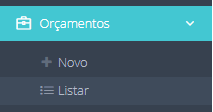
Após localizar o orçamento nos registros da listagem, clique no botão da coluna Editar conforme a imagem:

Como eu acesso a tela de visualização de um orçamento?
Para visualizar um orçamento acesse a listagem clicando aqui, ou então acesse pelo menu lateral conforme imagem abaixo:

Após localizar o orçamento nos registros da listagem, clique no botão da coluna Visualizar conforme a imagem:

À partir da tela de visualização do orçamento é possível finalizar para venda, fazer o cancelamento e acessar a impressão do orçamento.
![]()
Ao clicar em imprimir irá gerar a impressão e confirmar se deseja abrir em nova aba:
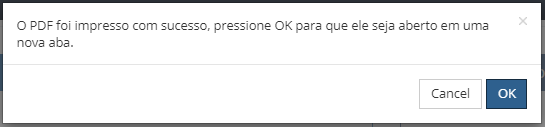
Para finalizar a venda então clique no botão Finalizar para venda, caso o status permita tal operação, então será exibida a mensagem de confirmação:
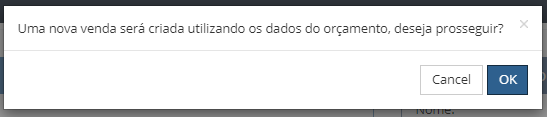
Caso escolhido OK então irá gravar uma venda, atualizar o status para Finalizado para Venda e direcionar para a venda gravada.
Para cancelar o orçamento, então clique no botão cancelamento. Será apresentada a mensagem de validação:
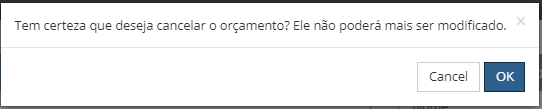
Então caso clicado em OK irá alterar o status do orçamento para cancelado.
